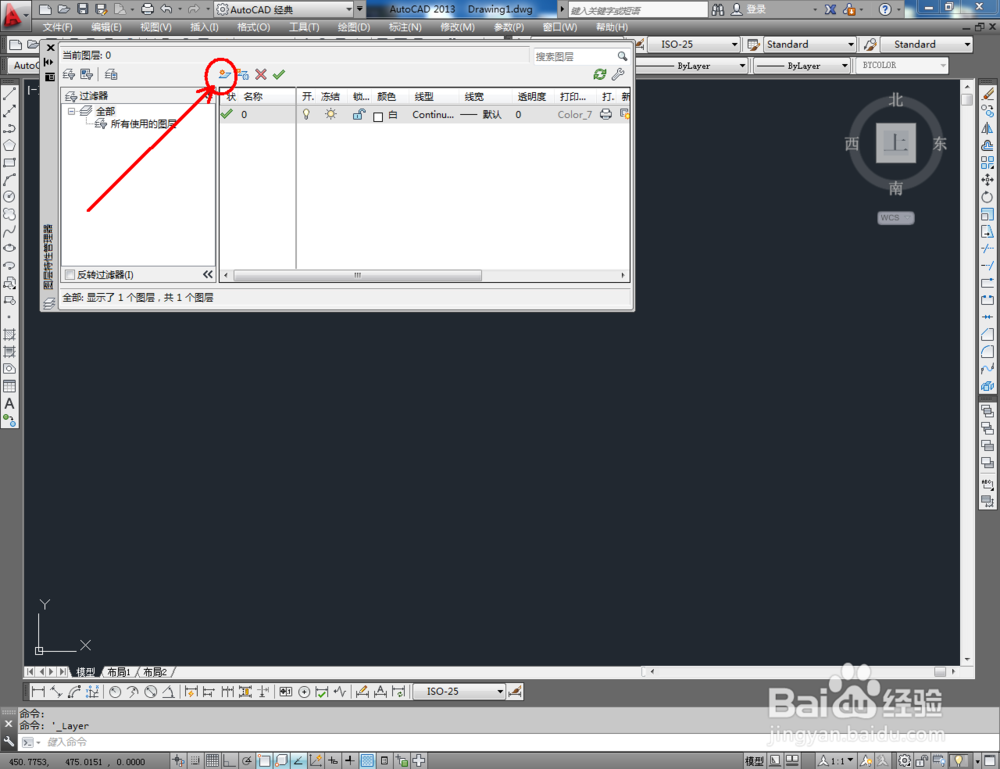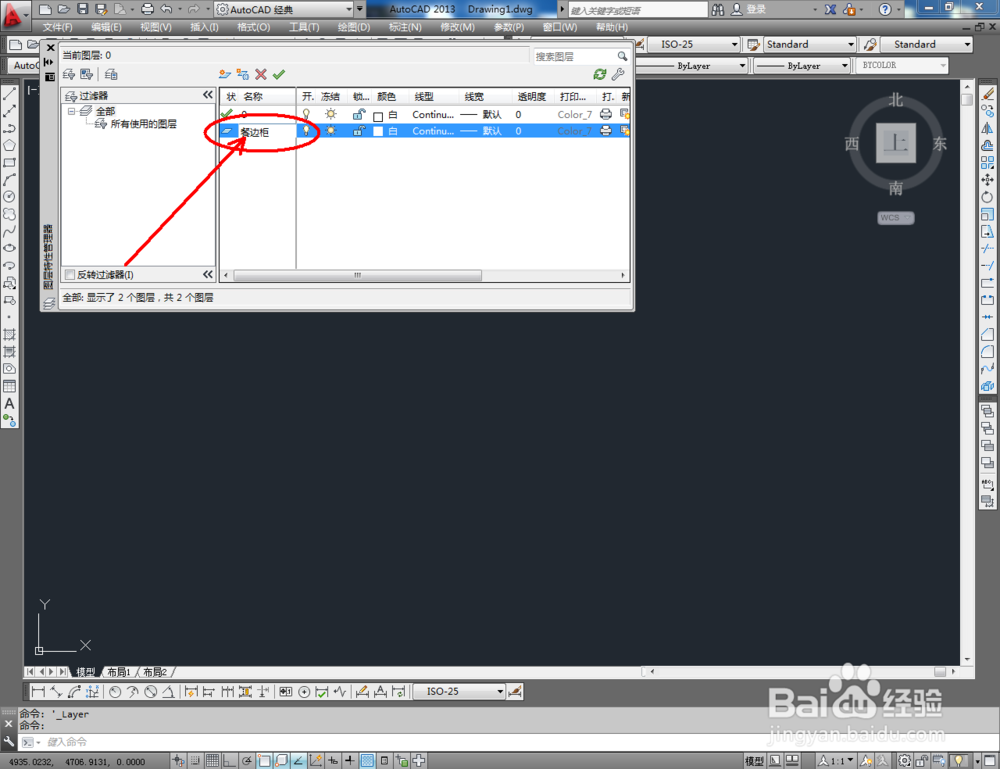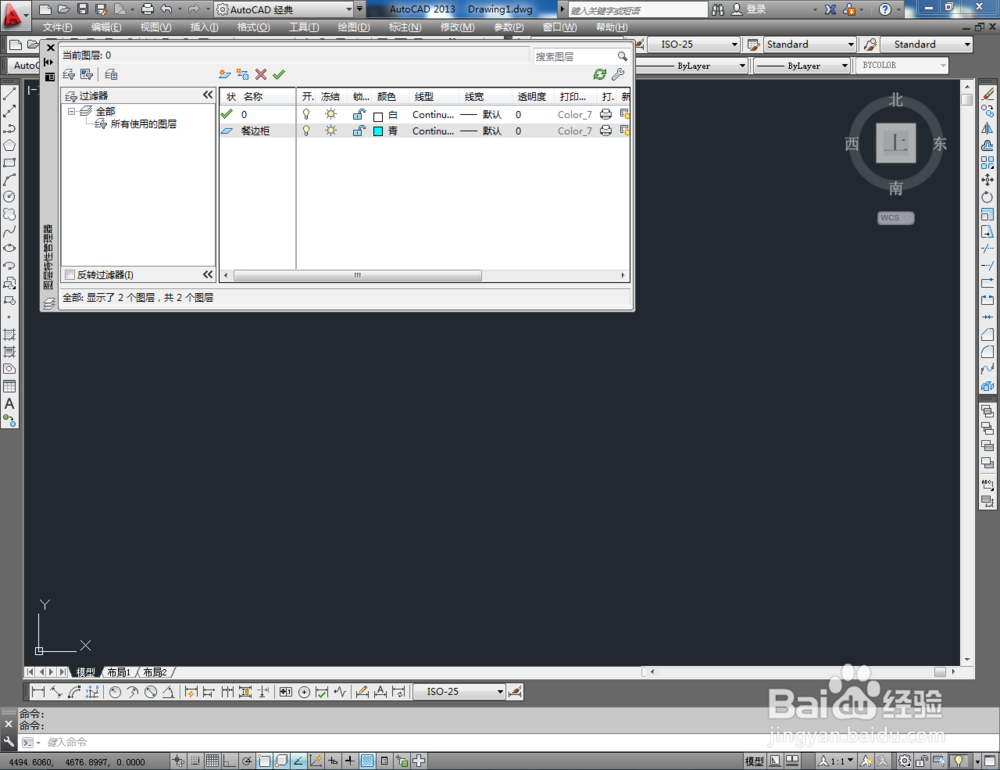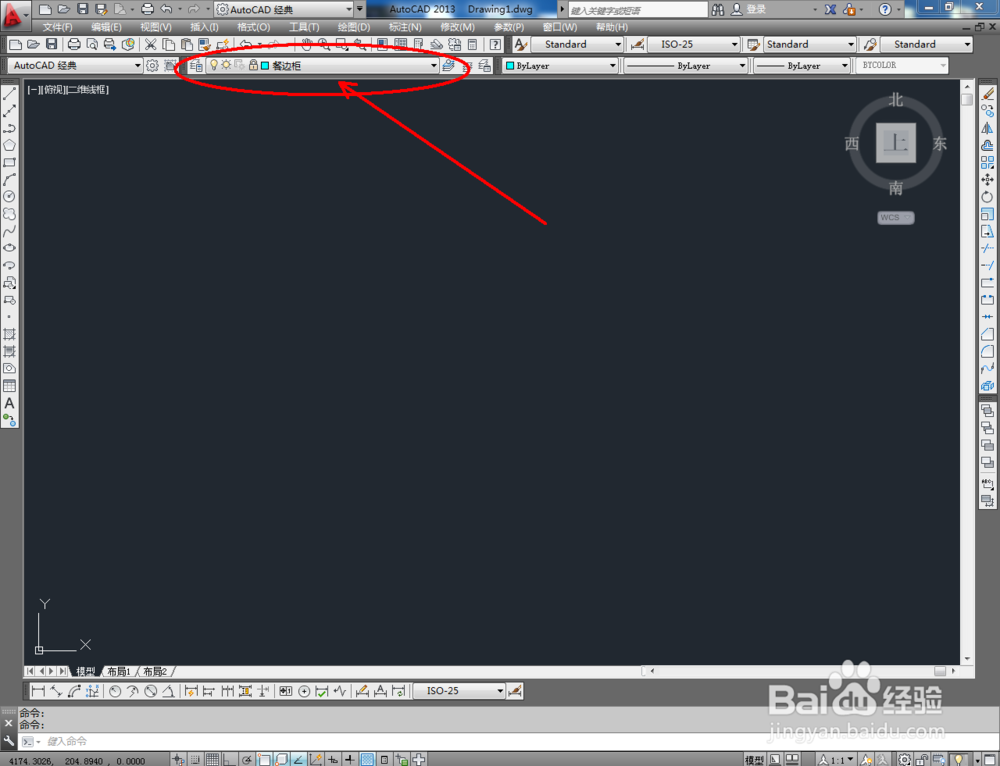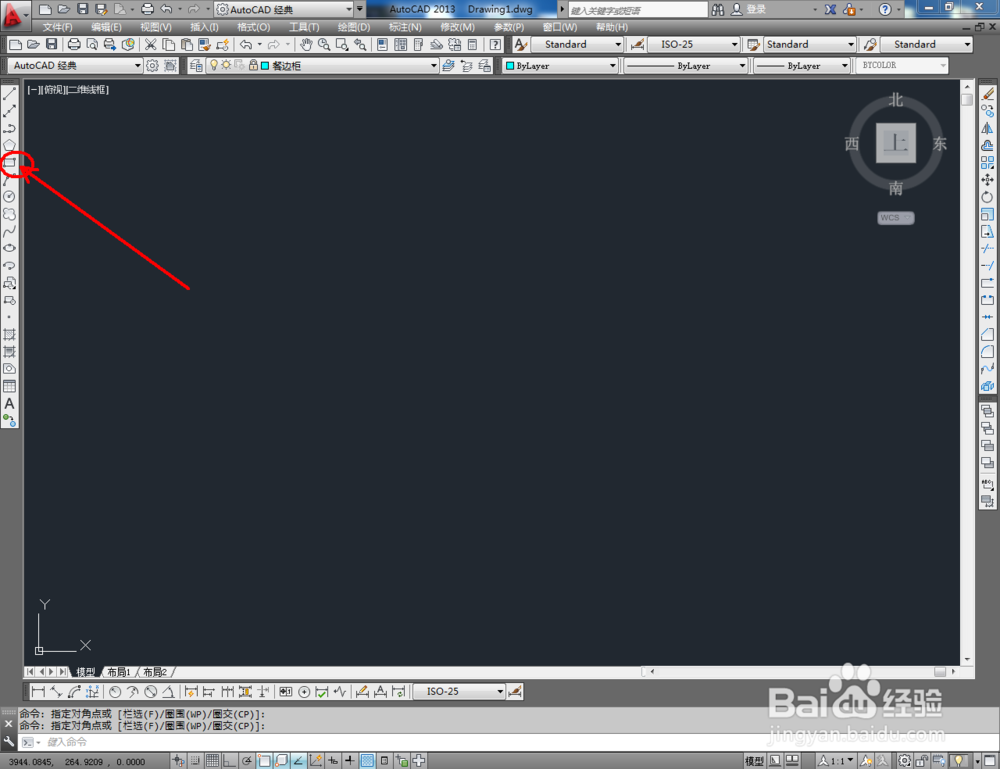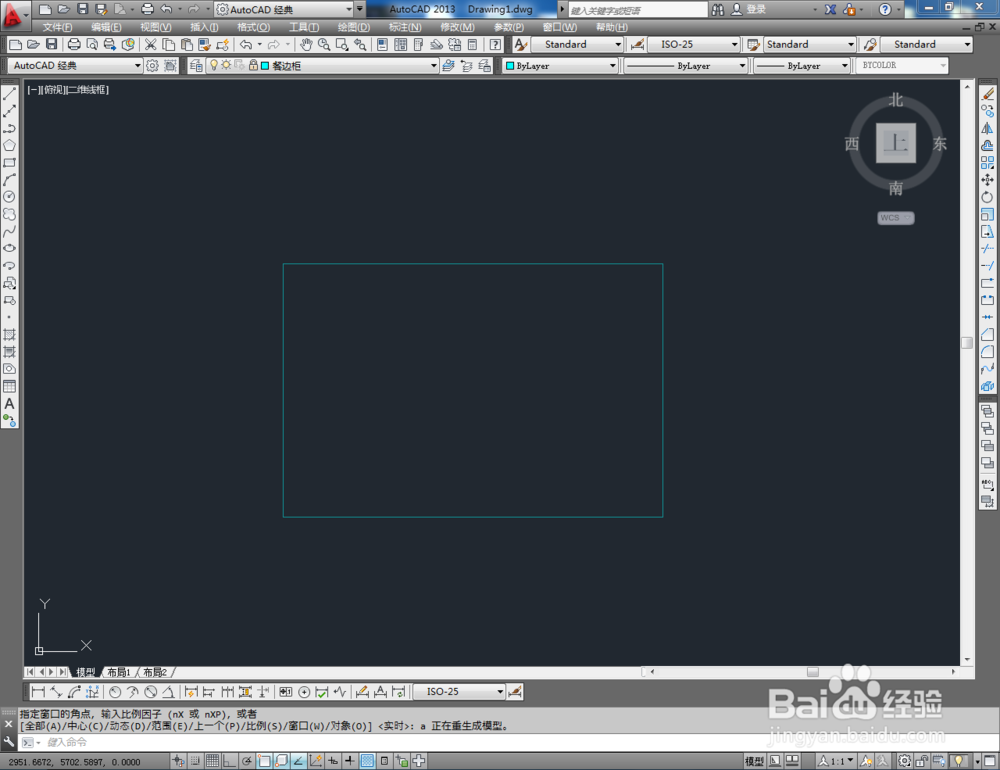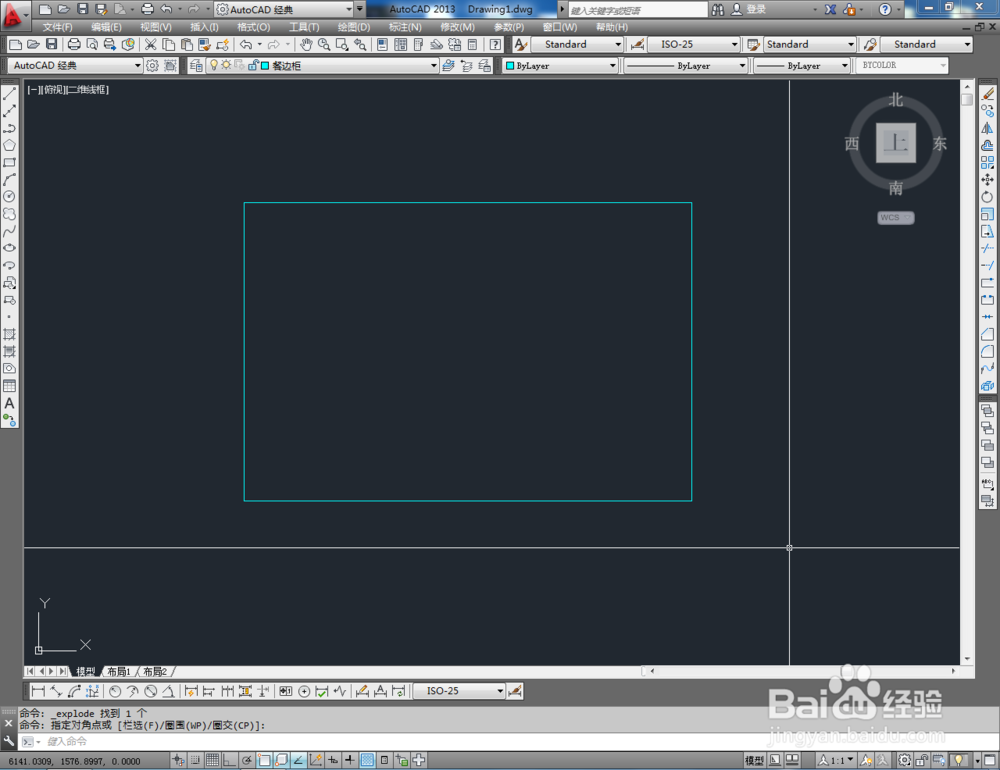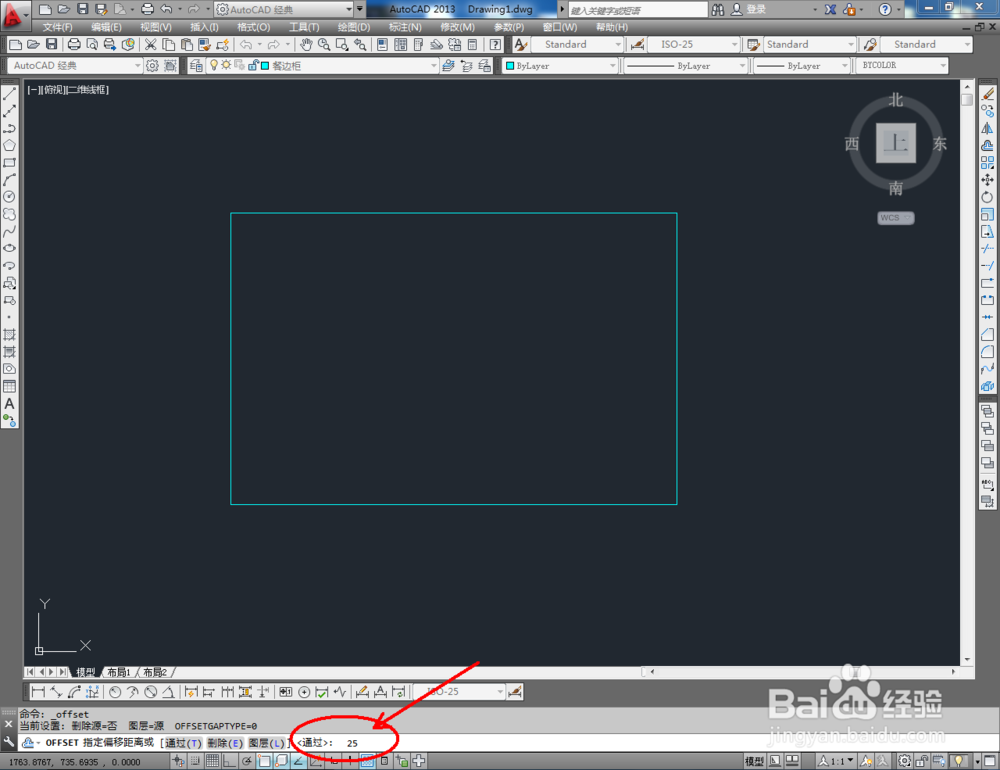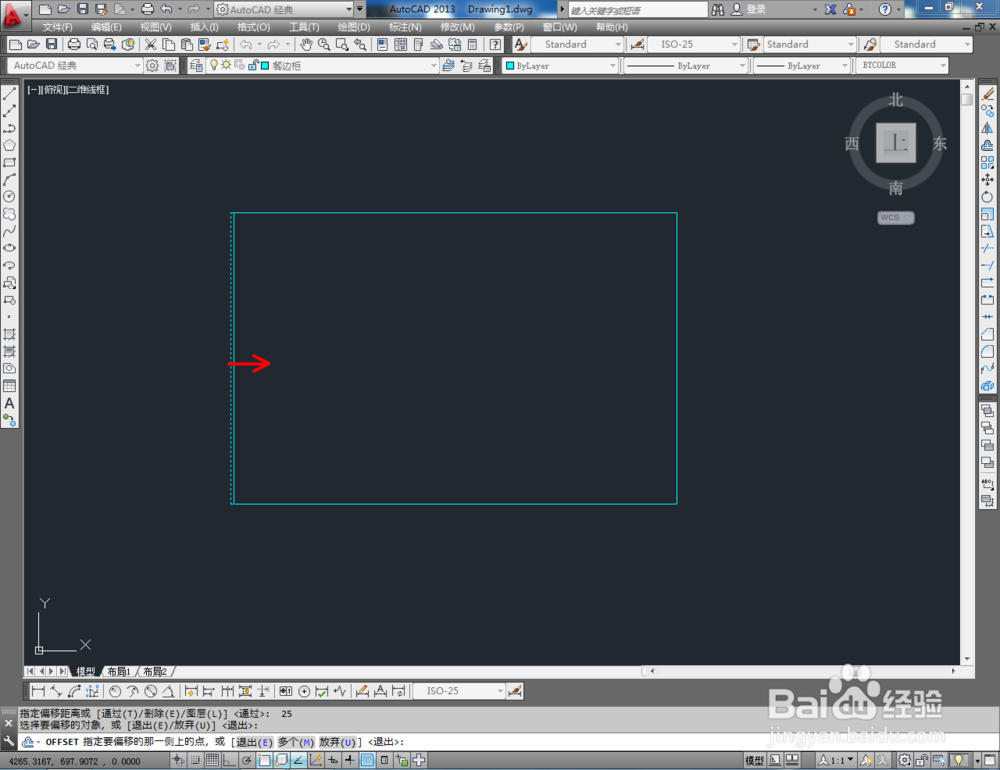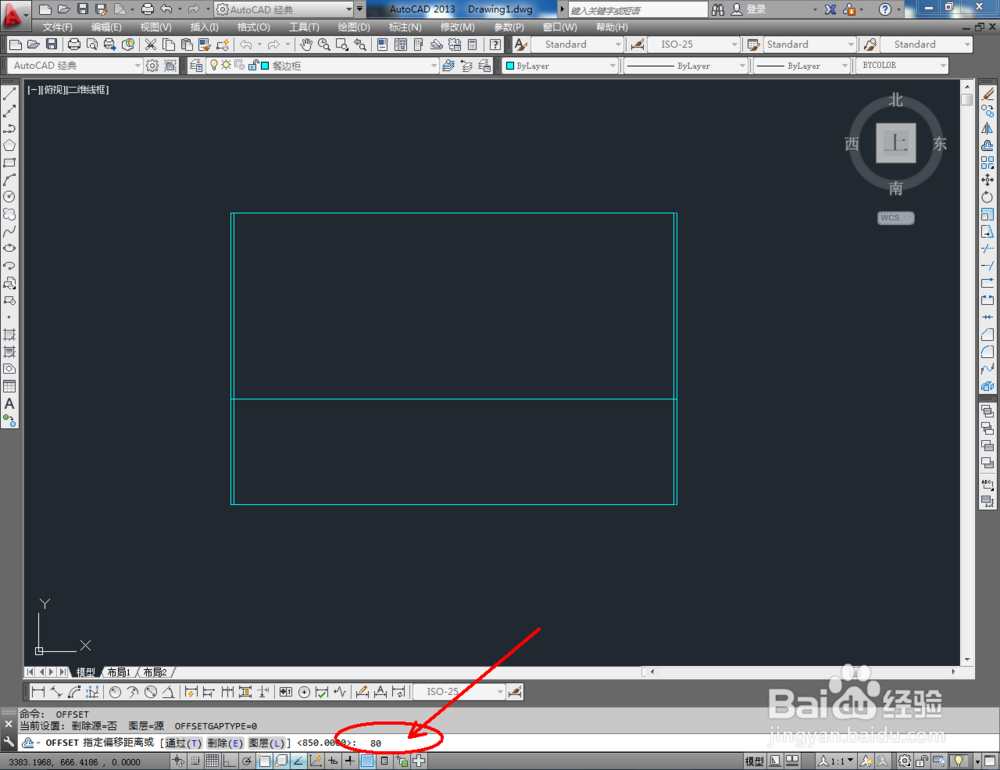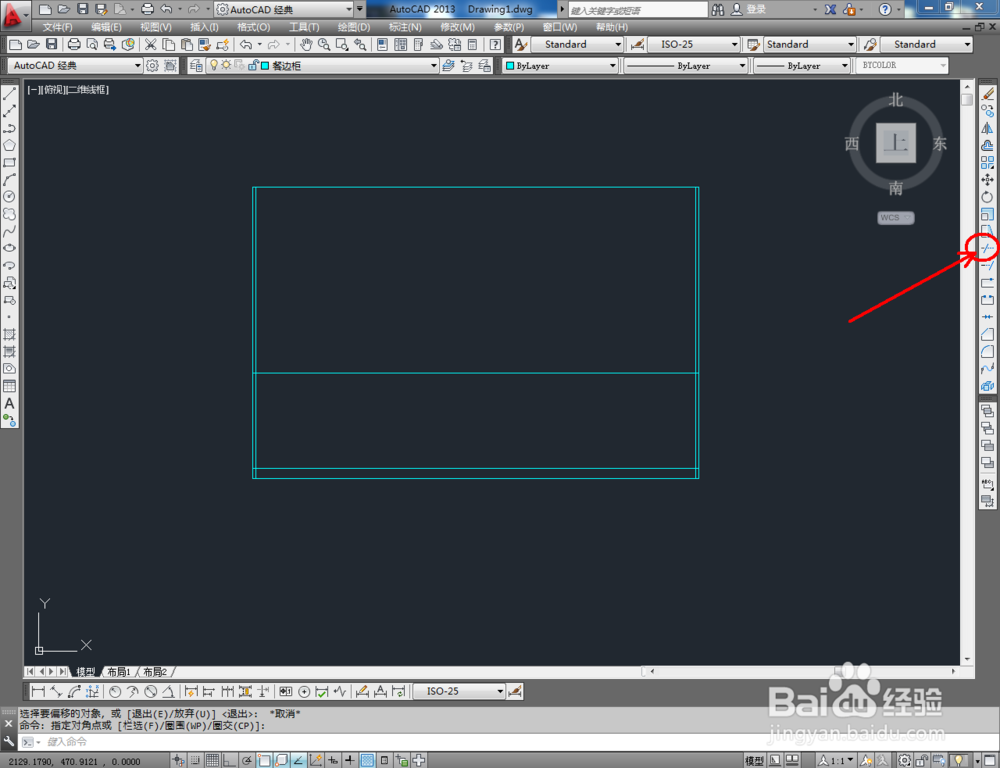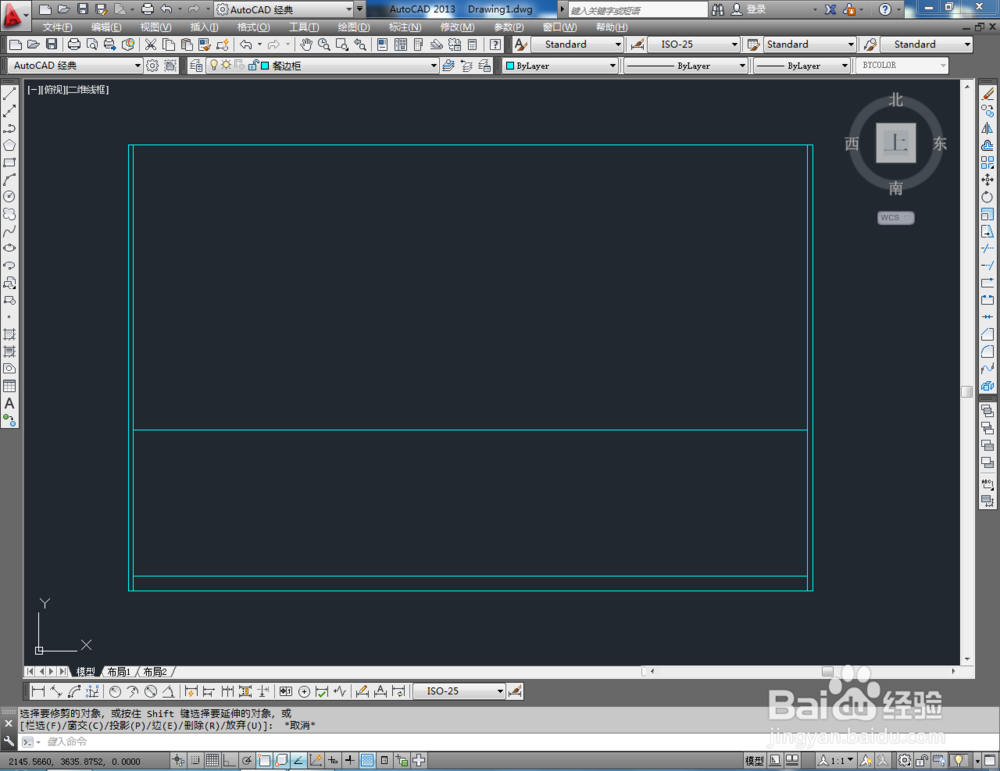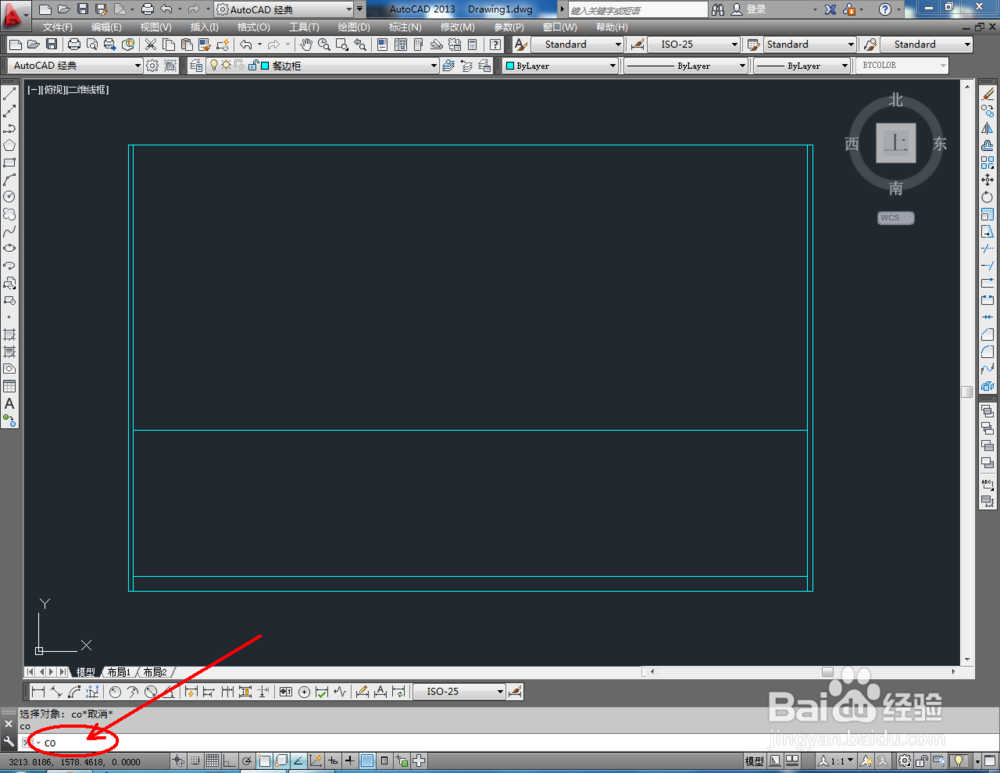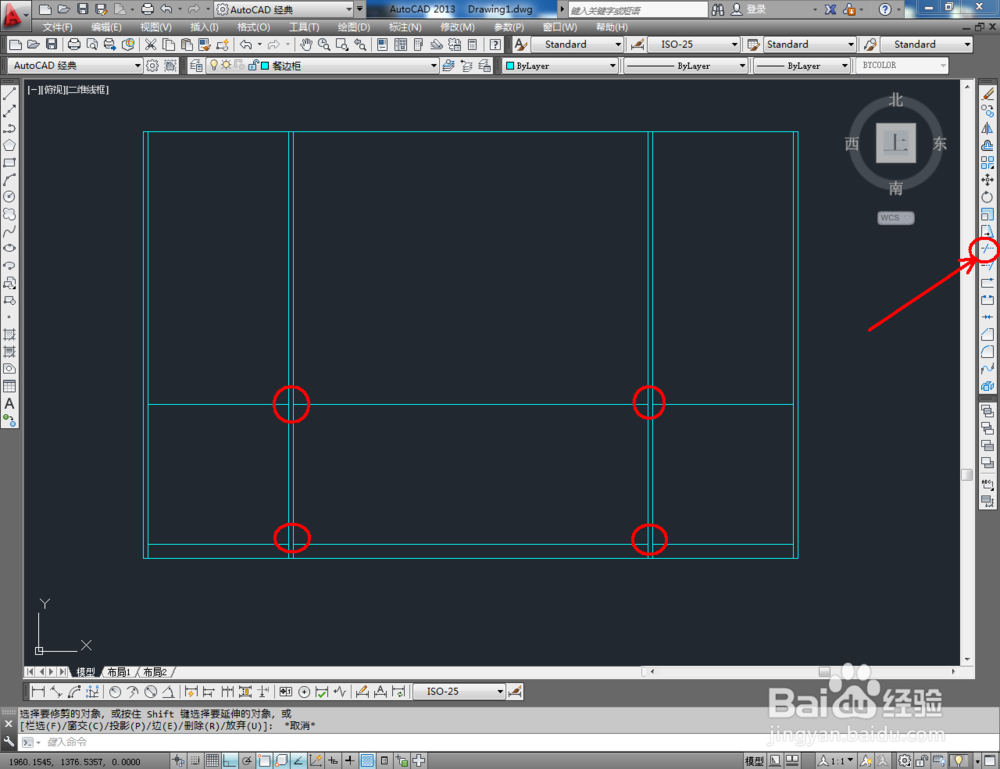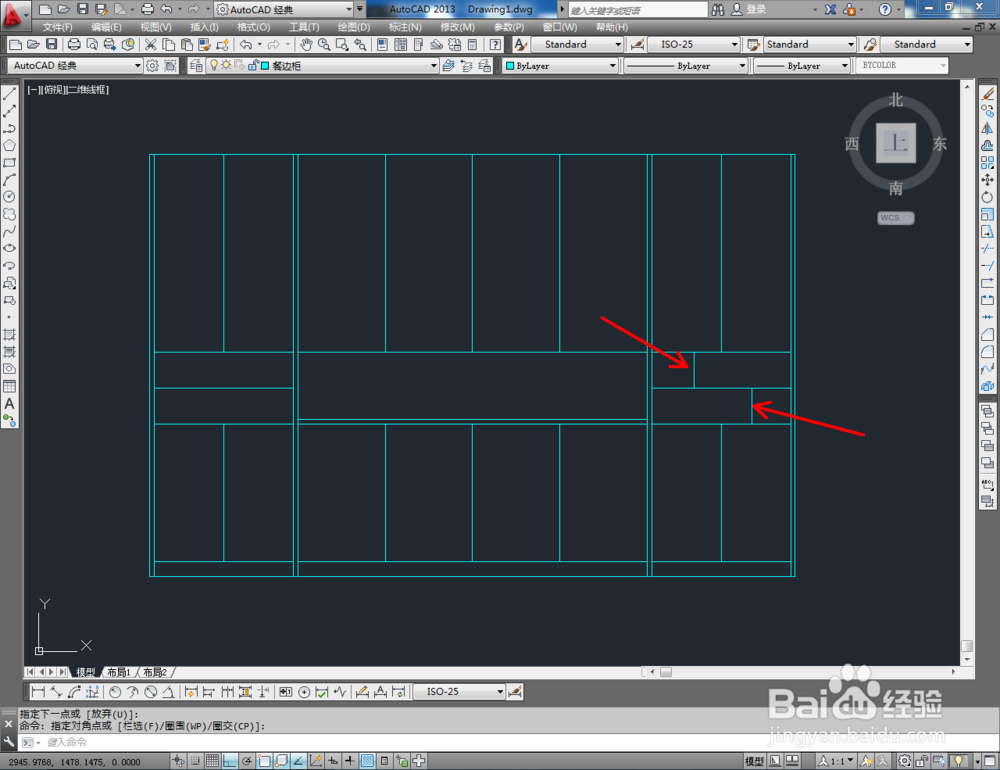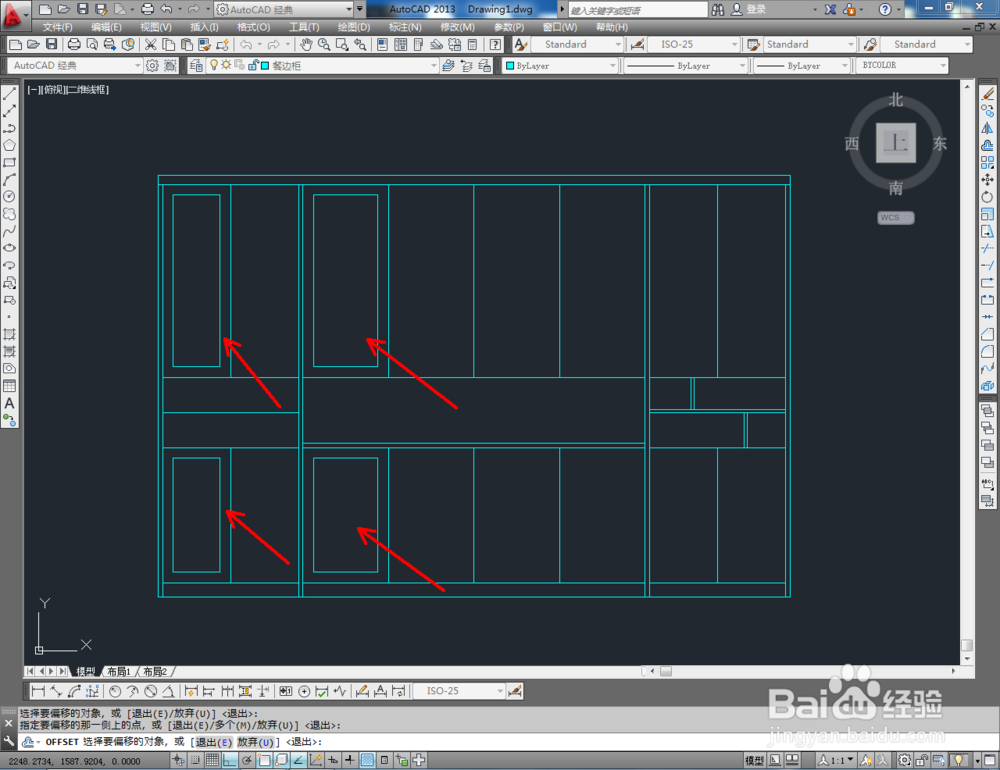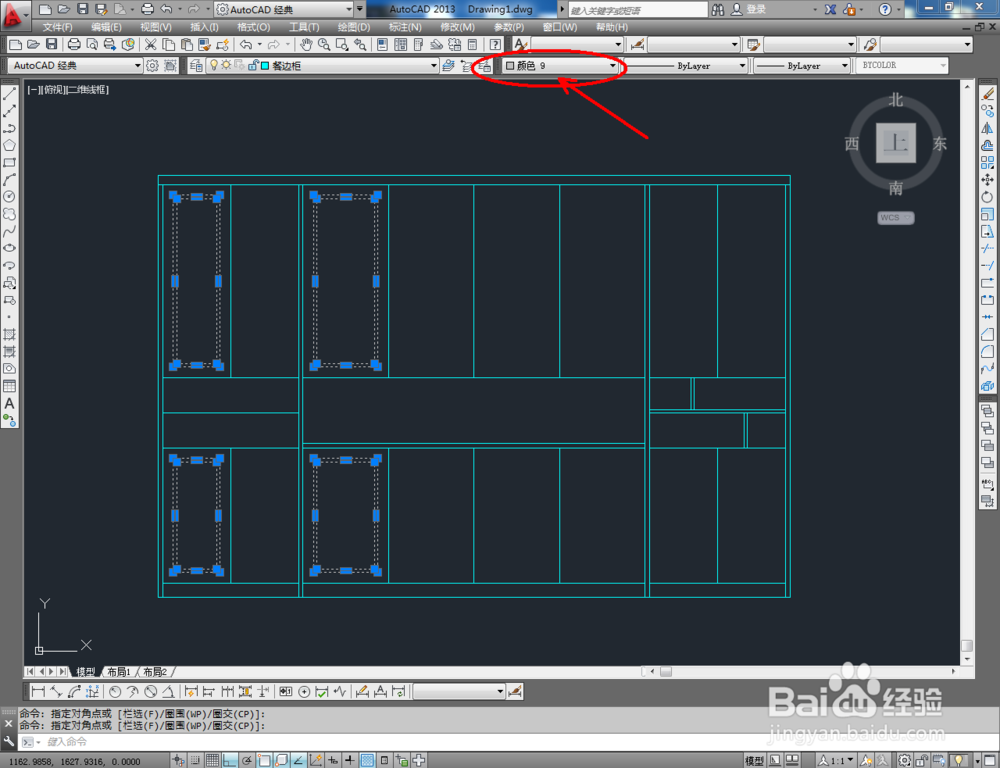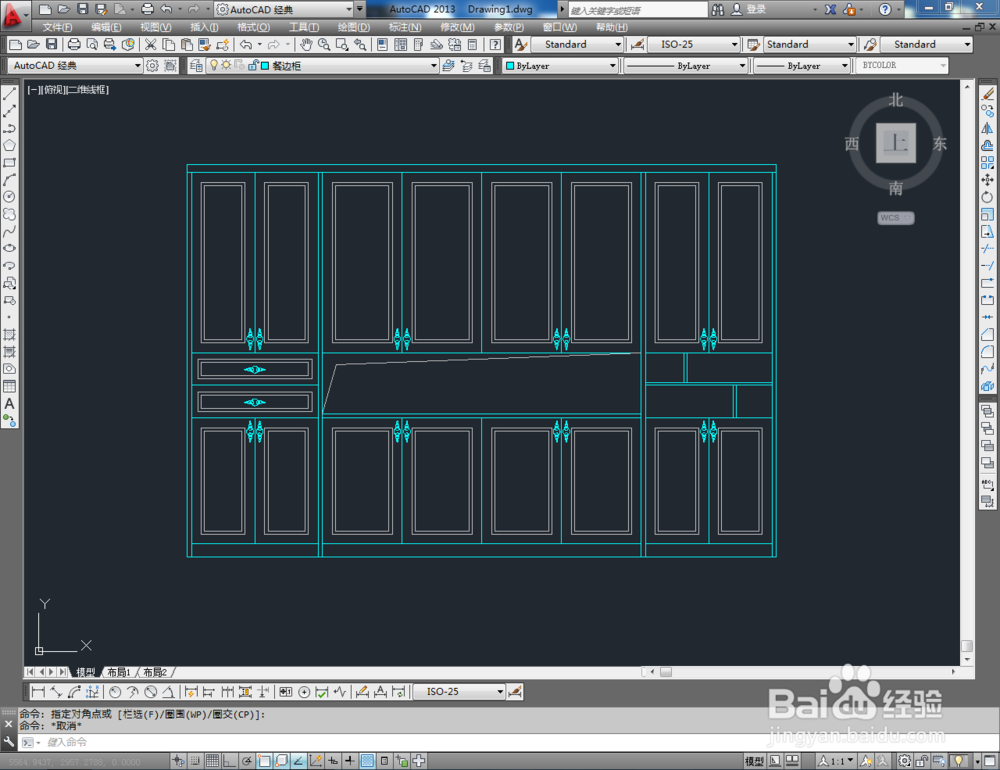1、打开AutoCAD 2013软件,点击【图层特性管理器】,点击【新建图层】,将图层命名为:餐边柜。点击色块,按图示设置一个图层颜色,完成餐边柜图层的设置(如图所示);
2、点击【矩形工具】,按图示在命令栏输入:d并按下空格键,输入长度值:3600并按下空格键,继续输入宽度数值:2350并按下空格键,完成矩形图案的绘制。选中图案,点击右边工具栏中的【分解工具】,将图案炸开(如图所示);
3、点击右边工具栏中的【平孰胨噤偏移工具】,在命令栏输入偏移数值:25后,按图示对侧边进行向内偏移。同样的步骤,对另外一条侧边的向内偏移操作后,按图示继续对横边进行偏移操作。完成后,点击右边工具栏中的【修剪】,按图示对线段端部进行修剪(如图所示);
4、选中图示图案上的线段,在命令栏输入:co并按下空格键后,输入数值:800,进行指定方向的拷贝复制。点击【修剪】,对图示区域进行修剪后,对选线进行拷贝复制(如图所示);
5、点击【直线工具】,按图示绘制出若干条线段后,点击【偏移】完成餐边柜封边线的制作(如图所示);
6、点击【矩形工具】,在兔脒巛钒图示区域绘制四个矩形图案后,点击【偏移】完成餐边柜门板上装饰线的绘制。通过拷贝,完成所有门板装饰线的制作后,将制作好的拉手图块导入文件并调整好拉手的位置。到这里,我们的餐舍膺雕沆边柜平面图便全部制作完成。